Hirdetés
 Néhány hónappal ezelőtt alaposan megvizsgáltam A Livescribe Echo Smartpen Livescribe Echo Smartpen áttekintés és ajándékHa valaha iskolában voltál, akkor tudod a fájdalmat, hogy jegyzeteket kell készítened. Akár a jó öreg tollat és papírt, a laptopot, akár akár a táblagépet használta, jegyzeteket készített az osztály alatt ... Olvass tovább , és nagyon lenyűgözött. Abban az esetben, ha elfelejtette, az Echo Smartpen egy praktikus eszköz, amely lehetővé teszi az írásos jegyzetek és a hang összevonását, és USB-kábellel történő szinkronizálását a számítógépre. A Livescribe Smartpens kicsi infravörös kamerával van felszerelve, és speciális pontpapíron történő felhasználásukkor azonnal átolvassák mindazt, amit írsz, vázlatot készít vagy rajzol. A toll szinkronizálja a rögzített hangot a szöveggel, és így továbbítja az átváltásokat, amelyek nagyon kényelmessé teszik a jegyzetekhez és a felvételekhez való hozzáférést.
Néhány hónappal ezelőtt alaposan megvizsgáltam A Livescribe Echo Smartpen Livescribe Echo Smartpen áttekintés és ajándékHa valaha iskolában voltál, akkor tudod a fájdalmat, hogy jegyzeteket kell készítened. Akár a jó öreg tollat és papírt, a laptopot, akár akár a táblagépet használta, jegyzeteket készített az osztály alatt ... Olvass tovább , és nagyon lenyűgözött. Abban az esetben, ha elfelejtette, az Echo Smartpen egy praktikus eszköz, amely lehetővé teszi az írásos jegyzetek és a hang összevonását, és USB-kábellel történő szinkronizálását a számítógépre. A Livescribe Smartpens kicsi infravörös kamerával van felszerelve, és speciális pontpapíron történő felhasználásukkor azonnal átolvassák mindazt, amit írsz, vázlatot készít vagy rajzol. A toll szinkronizálja a rögzített hangot a szöveggel, és így továbbítja az átváltásokat, amelyek nagyon kényelmessé teszik a jegyzetekhez és a felvételekhez való hozzáférést.
Miután annyira tetszett az Echo Smartpen, nem tudtam elképzelni, hogyan lehetne tovább javítani, tehát amikor a Livescribe kiadta a Sky Wi-Fi Smartpen készüléket, meg kellett néznem. Papíron a Sky Smartpennek mindennek lennie kell, ami az Echo volt, de a vezeték nélküli szinkronizálás további bónuszával. Mi lehet rossz?
Előre mentünk és megvásároltunk egy 4 GB-os Livescribe Sky Wi-Fi Smartpen készüléket, hogy pontosan meg tudjuk határozni, hogy miként alakul ki fiatalabb testvéréhez képest. És ha ez nem elég fantasztikus, akkor mi is adva ezt a 200 dolláros Wi-Fi Smartpen-et egy szerencsés olvasónak! Kíváncsi, hogy mit lát a Sky Wi-Fi Smartpen? Szeretné megtudni, hogyan lehet megnyerni? Olvassa tovább.
Bevezetés

Gyakran kell jegyzeteket készítenie és előadásokat felvennie? Nem akar lépést tartani a hosszú találkozókkal, ahol a hallgatás és az írás ugyanolyan fontos? Ilyen esetekben a Livescribe Smartpens nagyon hasznos lehet. Csak annyit kell tennie, hogy jegyzeteit speciális pontpapírra írja le, miközben a hangot felveszi, és a toll fogja végezni a többit érted. Legalábbis ezt ígéri a Livescribe.
A Livescribe toll nagyon egyedi a piacon. Míg néhány versenytárs, mint például a Wacom Inkling, az Logitech io2 és az A4-es apen létezik, egyikük sem pontosan olyan, mint a Livescribe által kínált tollak. Az A4-es apen közel áll, biztosítva a vezeték nélküli szinkronizálást a jegyzetekhez, de csak az iPad készülékkel működik, és nem rögzít hangot.
A Livescribe Skynek két fiatalabb testvére van: A Livescribe Pulse, a legrégebbi verzió, továbbra is elérhető az Amazon-on 2 GB-os modell 159 dollárért. A Pulse már nem érhető el a Livescribe webhelyen, de az újabb modell, a Livescribe Echo még mindig létezik. A 6 hónappal ezelőtt felülvizsgált tollat jelenleg csak egy 2 GB-os modellben kínálják a Livescribe webhelyen ($ 120), de megtalálhatja a 4 GB (140 USD) és a 8 GB (156 USD) modellek az Amazon-on.
Érdemes megemlíteni, hogy ha az Egyesült Királyságban él, akkor előfordulhat, hogy egyáltalán nem tudja megszerezni a Livescribe égboltot, mint eddig kihúzta a polcokról a British Sky Broadcasting védjegyjogi pert indított.
Ebben a beszámolóban elsősorban azokra a szolgáltatásokra fogok összpontosítani, amelyek megkülönböztetik az égboltot a visszhangtól. A többi Smartpen szolgáltatás mélyebb áttekintése érdekében nagyon ajánlom elolvasni a Livescribe Echo beszámoló Livescribe Echo Smartpen áttekintés és ajándékHa valaha iskolában voltál, akkor tudod a fájdalmat, hogy jegyzeteket kell készítened. Akár a jó öreg tollat és papírt, a laptopot, akár akár a táblagépet használta, jegyzeteket készített az osztály alatt ... Olvass tovább .
Mi van a dobozban?

A Sky Wi-Fi Smartpen doboza megegyezik a visszhanggal, és hasonlóan könnyen nyitható. Belül mindent megtalál, amire szüksége van a Sky Wi-Fi Smartpen használatának megkezdéséhez. Hát majdnem. A csomag magában foglalja a tollat, egy mikro-USB-kábelt, amelyre az induláshoz szüksége van (a vezeték nélküli lehetőségek ellenére), két tollsapkát, egy extra tintapatront, dot-papírt notebook, két lap extra nyomtatott kezelőmatricáival, egy Sky “Alapok” kézikönyv öt különböző nyelven, és egy Gyors kezdőlap, amely nagyjából azt mondja, hogy mindent megtaláljon online szükséged van.

A látvány szempontjából az ég majdnem megegyezik a visszhanggal, az egyetlen különbség a toll alsó részének színe. A visszhanghoz hasonlóan az égbolton is csak egy gomb van - a bekapcsoló gomb. Minden más megtörténik, ha megérinti a nyomtatott vezérlőelemeket a pontpapírra a toll hegyével. A toll hátoldalán található egy mini-USB port és egy normál fejhallgató-csatlakozó.

Az Echo Smartpen-rel ellentétben a Sky nem tartozik a Livescribe Connect és a Livescribe Desktop alkalmazásokhoz, sőt nem is működik velük. Ehelyett a Sky Wi-Fi Smartpen kizárólag az Evernote-lal működik, és amikor aktiválja a tollat, 500 MB extra Evernote tárhelyet fog kapni. Ha a 8 GB-os modellt választja, ingyenes egyéves előfizetést kap az Evernote Premium-ra.
A Sky Wi-Fi Smartpen beállítása
Nem kellett nagyon messzire mennem, hogy kissé csalódást keltsek a Livescribe Sky Wi-Fi Smartpen miatt. Ugyanazon a napon kivettem a Sky-t, amikor azt terveztem, hogy interjú rögzítésére használjam, de meglepetésemre nem messze állt készen a használatra. Míg a toll töltött akkumulátorral jött, amikor bekapcsoltam, azt mondta, hogy először aktiválni kell. A Gyors kezdőlap rám mutatott, hogy a livescribe.com/setup indul, és én elmentem.
Az első dolog, amit meg kell tennie, egy Livescribe-fiók létrehozása. Ez elég ésszerű. Ezután össze kell kapcsolnia a Smartpen-et az Evernote-fiókjával. Mint már említettem, az ég működik csak az Evernote-val, és nincs más módja a jegyzetek és felvételek szinkronizálására. Mégis nem világos, hogy miért nem kezdheti el még a tollat, mielőtt összekapcsolja a fiókot.

A fiókok összekapcsolása után ideje aktiválni a tollat. Írja be a toll képernyőjén látható kódot a jobb oldali mezőbe, és nevezze el a tollat (itt reméli, hogy később deaktiválhatja, így elküldheti az ajándékot nyertesnek).

Gondolod, hogy már kész vagy? Nem távolról. Itt az ideje, hogy csatlakoztassa a Smartpen-t a számítógépéhez, így telepítheti az illesztőprogramokat és frissítheti a toll firmware-jét. A program felszólítja a Livescribe Helper letöltésére, amely a Livescribe szerint a frissítések letöltéséhez és a nem Wi-Fi szinkronizáláshoz szükséges (emlékezzen erre a részre). A szoftvernek fel kell ismernie a Smartpen-et, még mielőtt elkezdené, ezért készüljön fel arra, hogy elég sokáig várjon, amíg a Windows telepíti az illesztőprogramokat stb. mielőtt a szoftver bármit megtenne az Ön számára.
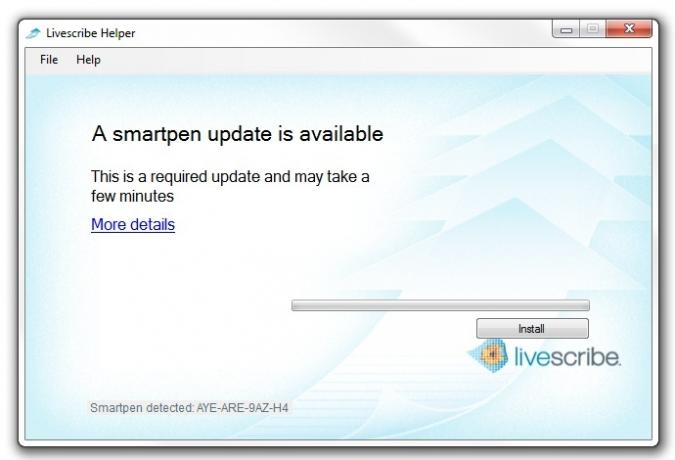
Amint végre működik, megkezdi a toll frissítését. A fenti képernyőképen látható ablakot hosszú ideig nézi, még mielőtt rájössz, hogy valójában kattintson a „Telepítés” gombra (doh!), majd ismét egy kicsit, amíg a hosszú frissítési folyamat megtörténik folyamatban van. És hosszúnak gondolok, különösen, ha elveszíti türelmét és elmenekül, csak arra, hogy visszatérjen és „hibát keltsen a frissítésben” üzenet megtalálásában, és újra kell kezdenie.
Összességében jóval több, mint egy óra telt el, hogy elkezdjem használni a Smartpen készüléket - feltűnő különbség az előzőtől a visszhang - és amikor néhány héttel később újra összekapcsoltam, az egész újra megtörtént.
Végül elkezdhetem használni a tollat! De hogyan? Az egyik dolog, amit szomorúan hiányoztam a Sky dobozának kinyitásakor, az interaktív, az Első lépések kézikönyv, mely a Echo-val volt. Ez az útmutató pontosan megmutatta, hogy mit tud csinálni a Smartpen, és bemutatta a képességeinek számos bemutatóját. Megmutatta azt is, hogy pontosan hogyan állítsa be a Smartpen dátumát és dátumát, és mindent, amire szüksége van az induláshoz. A Skyvel úgy tűnik, mintha a Livescribe azt feltételezné, hogy már tudja, hogyan kell használni, és ezért csak nagyon szűkös utasításokat tartalmaz, amely semmit nem említett arról, hogy miként kell összekapcsolnia a Smartpen készüléket a vezeték nélküli hálózattal, vagy beállítania az időt és dátum.

Miután megrázta az agyam, és megpróbáltam emlékezni arra, hogyan kell használni a tollat, beléptem a főmenübe és elkezdtem kipróbálni. Néhány percbe telt, és eljuttam az online utazáshoz, hogy végül felfedezzem, hogy minden szükséges gomb megtalálható a mellékelt dot-paper notebookban. A Wi-Fi beállításához koppintson a tollával a „Hálózatok keresése” ikonra, a nyíl szimbólumokkal keresse meg hálózatát, majd koppintson a pipára annak kiválasztásához. A mellékelt billentyűzettel megadhatja a jelszavát. Miután beállította, a toll megjegyzi a hálózatát, és automatikusan csatlakozik hozzá, amikor a hatótávolságon tartózkodik.
Ha a notebook végét nézi, egy kicsi „Idő és dátum beállítás” gomb található a számológép mellett. Ezzel beállíthatja a toll idejét és dátumát.
A Sky Wi-Fi Smartpen használata
Az ég használata nagyon egyszerű. Egyszerűen nyissa ki a pont-papír notebookját, és keresse meg a lejátszás vezérlõit az alján. Koppintson a tollal a rögzítés gombra, és kezdje el írni és rajzolni, mint általában.

Írás közben a toll rögzít minden hangot, valamint magukat a jegyzeteket, és ötvözõvé teszi azokat - egy fájl, amely magában foglalja mind a jegyzeteidet, mind a hangot. Ha kész, érintse meg a stop gombot. Most a toll segítségével bárhol megérinti a jegyzeteit, és meghallgathatja a megfelelő hangot. A lejátszásvezérlőkkel visszaléphet előre vagy előre, szüneteltetheti a lejátszást, szabályozhatja a hangerőt és így tovább. A Sky automatikusan szinkronizálja jegyzeteit az Evernote-val minden alkalommal, amikor megérinti a stop gombot.
Az egyszerű jegyzetelés és rögzítés mellett a toll számos remek trükköt is tartalmaz, például egy számológép alkalmazást, amely lehetővé teszi egy egyszerű egyenlet írását és azonnali eredmény elérését a képernyőn; egy fordítási bemutató, amely lefordítja az egyszerű szavakat spanyol, mandarin, arab és svéd nyelvre, és a legmenőbb: egy egyszerű zongora, amelyet rajzolhat, majd játszhat.
Az alkalmazásokat és a parancsokat gyorsan elindíthatja, ha rajzol egy indítóvonalat és ráír, vagy húzzon egy pluszjelet, és megérinti a központját a menü megnyitásához. Miután elindította a menüt, felfedezheti azt a nyilak segítségével, vagy elindíthatja az alkalmazás nevét.

A jó kezdési útmutató helyett, amely valóban könnyedén elindul, meglátogathatja az égboltot támogatási weboldal rövid videó és néhány tipp, valamint az online súgó minden további kérdésére van.
A technikai szempontból a toll akkumulátorának élettartama nagyon jó, és miután körülbelül 2 órán keresztül töltöttem, az volt az akkumulátorom még egy hónappal később is 2/3-át töltötte be, miután körülbelül 2,5 órás hangfelvételt készített, és néhány órán keresztül lejátszotta több. Nyilvánvaló, hogy ha elfelejti kikapcsolni a Wi-Fi-t, az akkumulátor hosszabb ideig tart.
Ezenkívül a Sky mikrofonja nagyon érzékeny - nem kell bele beszélnie ahhoz, hogy tiszta felvételt szerezzen -, és a lejátszás akkor is jó, ha a hangszóró a szoba másik oldalán van. Játszhat audio minőséggel és mikrofon érzékenységgel egyaránt, hogy a legjobb eredményt érje el a forgatókönyvhöz, de a Livescribe kimondja, hogy a A toll nem ideális hatalmas előadótermekhez, és azt javasolja, hogy vásároljon még 3D-s felvevő fülhallgatót további 20 dollárért, ha jó eredmények.
Jegyzeteinek és hangjának szinkronizálása az Evernote programmal
A szinkronizálási folyamatnak valójában nincs sok eleme, mivel mindezt Wi-Fi-n keresztül hajtják végre. Vagy úgy gondoltam, amikor visszatértem egy 2,5 órás interjúból, és meg akartam hallgatni a felvételeimet. Annak ellenére, hogy hosszú ideje állítottuk a szinkronizálást, amikor kinyitottam az Evernote notebookomat, a felvételek sehol nem voltak szem előtt. Sikerült szinkronizálni három rövid felvételt, amelyet korábban készítettem, de a nagyobbról még nem volt jele.

Gondolva, hogy időbe telhet egy ilyen hosszú felvétel szinkronizálása, több adtam a tollat napok amelyben folyamatosan azt mondta, hogy szinkronizálja, és ellenőriztem az Evernote számlám. Semmi. Csalódottan végül bedugtam a fülhallgatómat a tollba, és így hallgattam felvételeimet, és a lejátszást a notebook vezérlőinek megérintésével vezéreltem. Ez a tapasztalat sem volt tökéletes, és több lejátszási hibával találkoztam, és egy alkalommal a toll spontán újraindította magát. Ma, szinte egy hónappal később, amikor ismét kinyitottam a tollat, és további hangot rögzítettem végül úgy döntött, hogy mindent szinkronizál, és először férhetek hozzá azokhoz a hónapos interjúkhoz Evernote.
Gondolkodnia kell azon, hogy miért nem csak a Livescribe Helper letöltésekor ígértem a vezeték nélküli szinkronizálást? Hidd el, próbáltam, de látszólag ez a szolgáltatás még nem érhető el. A Livescribe Helper másolata nem tett semmit, csak telepítette a frissítéseket (néha sikeresen), és nyissa meg a „Vezeték nélküli hálózat beállítása” oldalt a böngészőben.
Feltételezve és remélve, hogy nem fogja elérni ugyanazt a hibát, a szinkronizált jegyzetekhez való hozzáférés ugyanolyan egyszerű, mint bármelyik Evernote notebookhoz. Felvételeit és jegyzeteit egy olyan jegyzetfüzetben találja, amelyen a toll neve található.

A Livescribe használatának legfényesebb része a pencast. A pencast megnyitásakor zöld hangjegyek jelennek meg minden olyan résznél, amely hangot tartalmaz. Ha rákattint (vagy ha megérinti, ha mobil eszközön van), a jegyzetek elindítják a Livescribe Player alkalmazást, és kattintással bárhol a jegyzetein, hogy hallgassa meg a megfelelő hangot, miközben animációját írja és vázlatot készít folyamat.
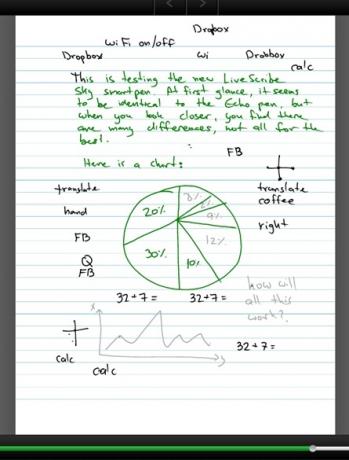
Amikor először elindítottam a Livescribe Player alkalmazást a Firefoxon, amely az alapértelmezett böngészőm, ezt az üzenetet láttam:

Gondolva, hogy ez csak értelmetlen nyilatkozat, boldogan folytattam, csak hogy megtudjam, hogy ezek valójában komolyak. Miközben a hang nagyon jól játszott, semmi sem történt, amikor a jegyzetekre kattintottam. Tehát a Livescribe Player számára a Chrome-ot vagy a Safari-t ajánlom.
Tehát ez az Evernote kizárólagosság jó vagy rossz dolog? Ez egy kicsit mindkettő. Egyrészt az Evernote egy nagyon népszerű szolgáltatás, amely több platformon működik. Jegyzeteivel az Evernote-ban másodlagos gondolkodás nélkül könnyen hozzáférhet hozzájuk számítógépén, mobil eszközén vagy táblagépén. Másrészt a szinkronizálás az Evernote-val egyébként is lehetséges, csak nem kötelező, és a felhasználók arra kényszerítése, hogy használják az Evernote-t, elfogadják őket az ingyenes számla helykorlátozásait (+ 500 MB), vagy prémium fiókot igényelhet, ami kényelmetlen lehet 200 dollár vásárlása után Smartpen.
Úgy tűnik, hogy van terv a jövőben megosztani a Dropbox, a Google Drive, a Facebook és az e-mail címet - ezek az ikonok szerepel a notebookban és a matricalapokban - de ha valóban megérinti őket, akkor csak a tollból kapsz egy hamarosan üzenet.

Ha meg akarja vásárolni a Livescribe Sky Wi-Fi Smartpen készüléket?
Ha elolvasta a Livescribe Echo ravasz áttekintését, akkor tudja, mennyire szerettem a Smartpen koncepciót és kivitelezését. Nagyon izgatott voltam a Livescribe Sky miatt, ezért annyira csalódtam, amikor nem sikerült tökéletesen leadni. A valóságos utasítások hiányával kezdődött a dobozban, amely először elküldte, hogy kipróbáljam a dolgokat magam számára, és ennek hiányában az online forrásokhoz. Egy jó, az első lépésekhez szükséges útmutató hiánya, oly triviális, mint amilyennek látszik, nagy különbséget jelent, ha ilyen termékről van szó. Ez a szolgáltatás nem működik megfelelően, mert van egy hiba, vagy nem pontosan úgy csinálok, ahogy kellene? Míg az Echo Smartpen mindent megkérdeztem, amit tökéletesen kérdeztem, az ég nem, és én találtam magam többször küzd vele, nem tudom, vajon rosszul csináltam-e, vagy csak nem dolgozó.
Ha csak ez a kérdés lenne, akkor természetesen nem lenne olyan jelentős, de a túl sokáig tartó telepítési folyamat tetején, az audio-szinkronizálás kérdései, az USB-szinkronizálás hiánya és az Evernote exkluzivitása, keserű ízét hagytam magamban száj. Annyira szeretem a Livescribe koncepciót, és annyira, mint a vezeték nélküli szinkronizálás egyszerűsíti a folyamatot, ha most tollat vásárolnék, továbbra is az Echo-t keresném. Kissé olcsóbb, és őszintén szólva, a kettő jobb terméke.
A MakeUseOf a következőket javasolja: inkább vásárold meg a Livescribe Echo-t.
Emellett a Sky továbbra is igazán hasznos eszköz mindenkinek, akinek hangfelvételt és jegyzeteket kell készítenie, és egy darab 200 dollárért nem pontosan olcsó. Így lehet nyerni ingyen!
Hogyan nyerhetek meg a Livescribe Sky Wi-Fi Smartpen terméket?
Ez egy exkluzív Twitter ajándék. A MakeUseOf ajándékozási lehetőségek világszerte nyitva állnak az olvasók számára. Csatlakozáshoz kövesse az alábbi lépéseket:
1. lépés: Kövess minket a Twitteren
Kövesse @makeuseof
2. lépés: Retweet
Most csak annyit kell tennie, hogy megosztja a tweetet erről az ajándékról, amely magában foglalja ez a link Élő felirat a Sky Wi-Fi Smartpen áttekintésére és az átadásra [Twitter Exclusive]Néhány hónappal ezelőtt alaposan megnéztem a Livescribe Echo Smartpen-jét, és nagyon lenyűgözött. Miután annyira szerettem az Echo Smartpen-t, el sem tudtam képzelni, hogyan lehetne tovább javítani, tehát amikor ... Olvass tovább , említés @kihasználni és a hashtag #muoskypen. Vagy lépjen be az alábbi Tweet gomb megnyomásával.
Csipog
Küldhet be annyi bejegyzést / tweetet, amennyit csak akar. A győztes véletlenszerűen kerül kiválasztásra.
Az ajándék véget ért. Gratulálunk, Charline Williams!
Ha részt vesz ebben az ajándékban, akkor egyetért azzal, hogy: átadási szabályok.
Ez az ajándék most kezdődik és véget ér Március 15-én, pénteken. A nyerteseket véletlenszerűen választják ki és e-mailben értesítik.
Terjessze a szót barátainak és érezd jól magad!
Szeretne adományt szponzorálni? Szeretnénk hallani felőled. Vegye fel a kapcsolatot velünk.
Yaara (@ylancet) egy szabadúszó író, tech blogger és csokoládébarát, aki szintén biológus és teljes munkaidős geek.

